Edge瀏覽器導(dǎo)出個(gè)人信息的方法
時(shí)間:2023-11-20 13:37:31作者:極光下載站人氣:545
很多小伙伴之所以喜歡使用edge瀏覽器,就是因?yàn)樵谶@款瀏覽器中,我們可以使用各種實(shí)用功能來(lái)提高自己的工作效率。在Edge瀏覽器中很多小伙伴都喜歡自動(dòng)保存?zhèn)€人信息功能,該功能能夠幫助我們?cè)谛戮W(wǎng)站中直接使用已有的個(gè)人信息進(jìn)行填充,十分的方便。有的小伙伴想要將Edge瀏覽器中的個(gè)人信息導(dǎo)出保存到電腦中,這時(shí)我們只需要進(jìn)入Edge瀏覽器的個(gè)人資料設(shè)置頁(yè)面,然后打開(kāi)個(gè)人信息選項(xiàng),最后在個(gè)人信息的基本信息處打開(kāi)“...”圖標(biāo),再點(diǎn)擊導(dǎo)出基本信息選項(xiàng)即可。有的小伙伴可能不清楚具體的操作方法,接下來(lái)小編就來(lái)和大家分享一下Edge瀏覽器導(dǎo)出個(gè)人信息的方法。

方法步驟
1、第一步,我們先在電腦中打開(kāi)Edge瀏覽器,然后在瀏覽器頁(yè)面右上角點(diǎn)擊打開(kāi)“...”圖標(biāo)

2、第二步,打開(kāi)“...”圖標(biāo)之后,我們?cè)谙吕斜碇悬c(diǎn)擊打開(kāi)“設(shè)置”選項(xiàng)
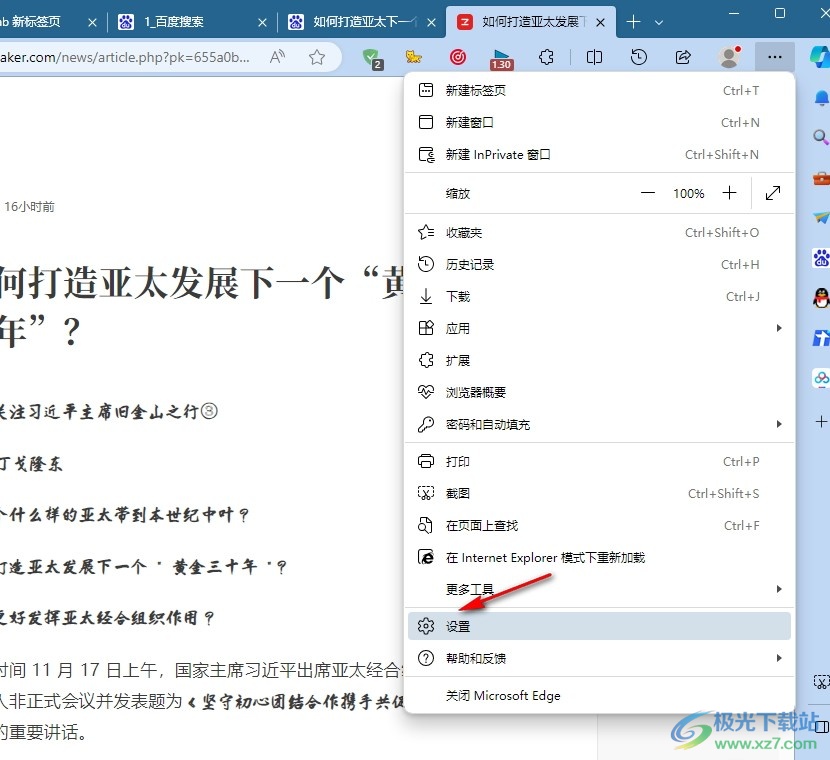
3、第三步,打開(kāi)設(shè)置選項(xiàng)之后,我們?cè)趥€(gè)人資料的右側(cè)頁(yè)面中打開(kāi)“個(gè)人信息”選項(xiàng)
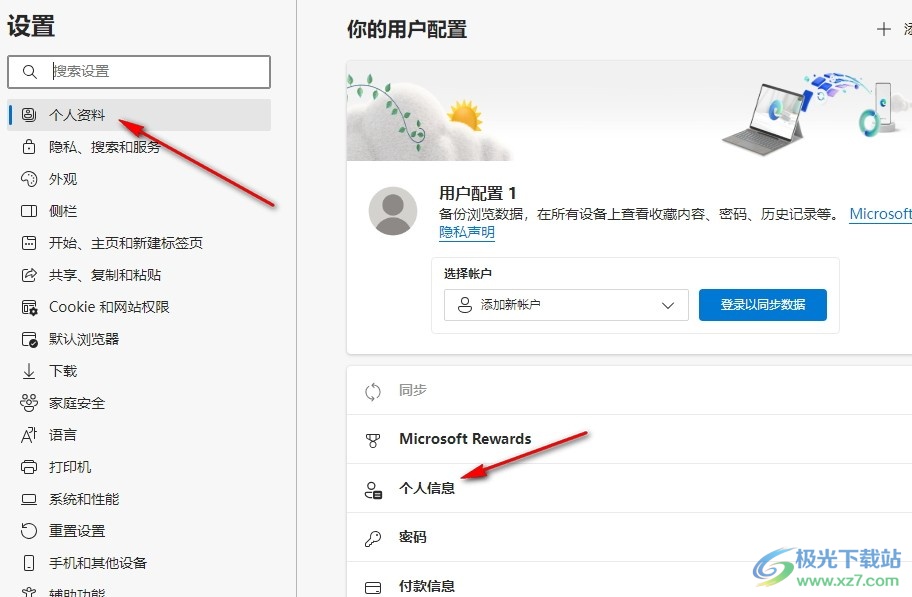
4、第四步,進(jìn)入個(gè)人信息頁(yè)面之后,我們點(diǎn)擊“基本信息”右側(cè)的“...”圖標(biāo),然后點(diǎn)擊“導(dǎo)出基本信息”選項(xiàng)
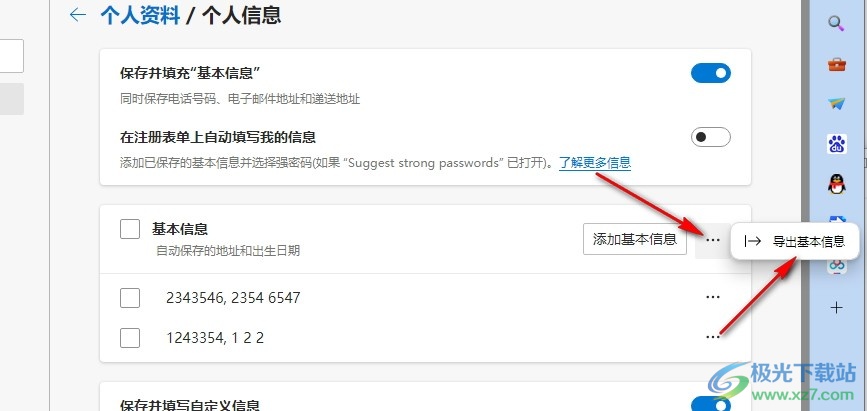
5、第五步,最后我們?cè)谖募A頁(yè)面中輸入文件名稱,然后點(diǎn)擊“保存”選項(xiàng)即可
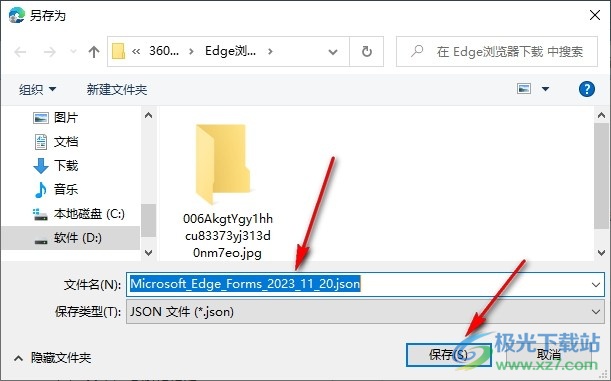
以上就是小編整理總結(jié)出的關(guān)于Edge瀏覽器導(dǎo)出個(gè)人信息的方法,我們進(jìn)入Edge瀏覽器的設(shè)置頁(yè)面,然后在個(gè)人資料頁(yè)面中打開(kāi)個(gè)人信息選項(xiàng),接著在個(gè)人信息頁(yè)面中打開(kāi)基本信息選項(xiàng)右側(cè)的“...”圖標(biāo),最后點(diǎn)擊“導(dǎo)出基本信息”選項(xiàng),再在文件夾頁(yè)面中點(diǎn)擊保存選項(xiàng)即可,感興趣的小伙伴快去試試吧。

大小:324 MB版本:v127.0.2651.86環(huán)境:WinAll
- 進(jìn)入下載
相關(guān)推薦
相關(guān)下載
熱門(mén)閱覽
- 1百度網(wǎng)盤(pán)分享密碼暴力破解方法,怎么破解百度網(wǎng)盤(pán)加密鏈接
- 2keyshot6破解安裝步驟-keyshot6破解安裝教程
- 3apktool手機(jī)版使用教程-apktool使用方法
- 4mac版steam怎么設(shè)置中文 steam mac版設(shè)置中文教程
- 5抖音推薦怎么設(shè)置頁(yè)面?抖音推薦界面重新設(shè)置教程
- 6電腦怎么開(kāi)啟VT 如何開(kāi)啟VT的詳細(xì)教程!
- 7掌上英雄聯(lián)盟怎么注銷賬號(hào)?掌上英雄聯(lián)盟怎么退出登錄
- 8rar文件怎么打開(kāi)?如何打開(kāi)rar格式文件
- 9掌上wegame怎么查別人戰(zhàn)績(jī)?掌上wegame怎么看別人英雄聯(lián)盟戰(zhàn)績(jī)
- 10qq郵箱格式怎么寫(xiě)?qq郵箱格式是什么樣的以及注冊(cè)英文郵箱的方法
- 11怎么安裝會(huì)聲會(huì)影x7?會(huì)聲會(huì)影x7安裝教程
- 12Word文檔中輕松實(shí)現(xiàn)兩行對(duì)齊?word文檔兩行文字怎么對(duì)齊?
網(wǎng)友評(píng)論